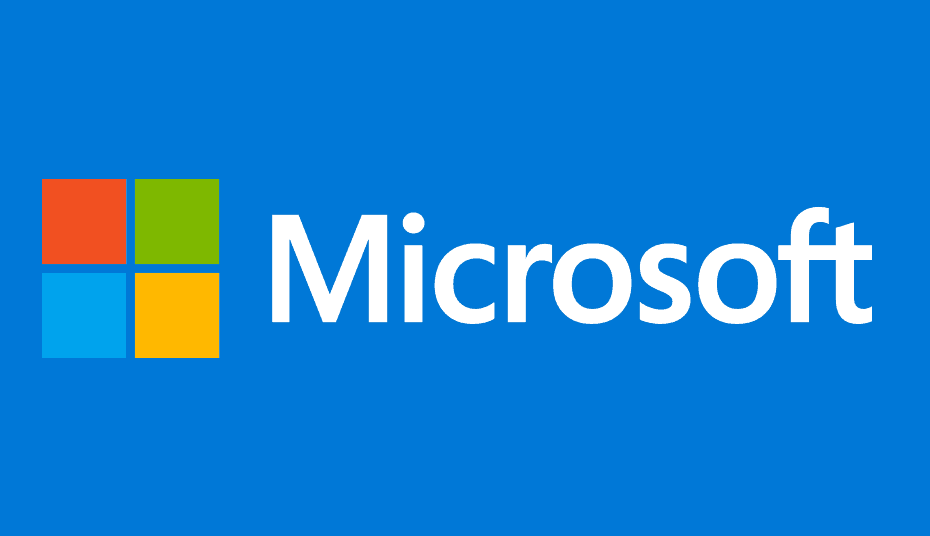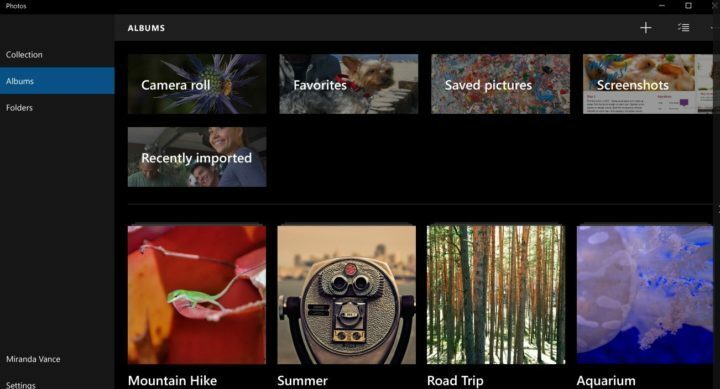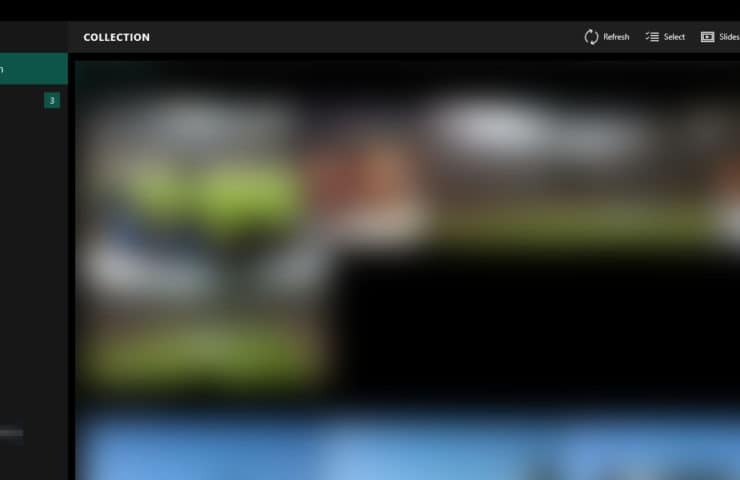- Кодът за грешка 0x887a0005 често може да възникне поради дефектни драйвери или хардуерно ускорено кодиране.
- Софтуерът за актуализиране на драйвери може да ви помогне да поправите Актуализирайте драйвера си, за да експортирате видео съобщение за грешка.
- Потребителите потвърдиха, че деактивирането на определени опции за кодиране в Photos е свършило работа за тях.
- Избирането на някои от разширените опции за Снимки може също да реши грешката 0x887a0005 на Windows Video Editor на това приложение.

- Изтеглете инструмента за възстановяване на компютъра Restoro който идва с патентованите технологии (патентът е наличен тук).
- Щракнете Започни сканиране за да намерите проблеми с Windows, които биха могли да причинят проблеми с компютъра.
- Щракнете Поправи всичко за отстраняване на проблеми, засягащи сигурността и производителността на вашия компютър
- Restoro е изтеглен от 0 читатели този месец.
Photos е приложението за преглед на изображения по подразбиране в Windows 10, с което някои потребители създават и експортират видеоклипове. Въпреки това, Microsoft Photos показва грешка 0x887A0005, когато някои потребители се опитват да експортират видеоклипове с това приложение.
Когато някои потребители щракнат върху Завършете видеоклипа бутон, Снимки показва това съобщение за грешка:
Актуализирайте драйверите си, за да експортирате видео... Срещнахме проблем с вашите видео драйвери и не можем да експортираме видео... Ето кода за грешка, в случай че имате нужда от него: 0x887A000.
Ако това е и вашият проблем, разгледайте отблизо съветите и триковете, описани по-долу. Един от тях вероятно ще ви помогне да върнете нещата към нормалното.
Как мога да поправя код за грешка 0x887A0005?
1. Актуализирайте драйверите на графичната карта на вашия компютър
Съобщението за грешка 0x887A0005 казва, че приложението е срещнало проблем с видео драйверите. По този начин актуализирането на драйверите на вашия компютър за експортиране на видео е вероятно средство за отстраняване.
Стартирайте сканиране на системата, за да откриете потенциални грешки

Изтеглете Restoro
Инструмент за ремонт на компютър

Щракнете Започни сканиране за намиране на проблеми с Windows.

Щракнете Поправи всичко за отстраняване на проблеми с патентованите технологии.
Стартирайте сканиране на компютър с инструмент за възстановяване на възстановяване, за да намерите грешки, причиняващи проблеми със сигурността и забавяния. След като сканирането приключи, процесът на поправяне ще замени повредените файлове с нови файлове и компоненти на Windows.
Сканирането на компютъра със софтуера за актуализиране на драйвери ще ви покаже дали неговите драйвери за графичен процесор са остарели (или неизправни) и ще ви позволи бързо да ги актуализирате.
 Драйверите са от съществено значение за вашия компютър и всички програми, които използвате ежедневно. Ако искате да избегнете сривове, замръзвания, грешки, изоставане или други проблеми, ще трябва да ги поддържате актуализирани.Постоянната проверка за актуализации на драйвери отнема много време. За щастие можете да използвате автоматизирано решение, което ще проверява безопасно за нови актуализации и ще ги прилага с лекота и затова горещо препоръчваме DriverFix.Следвайте тези лесни стъпки за безопасно актуализиране на драйверите:
Драйверите са от съществено значение за вашия компютър и всички програми, които използвате ежедневно. Ако искате да избегнете сривове, замръзвания, грешки, изоставане или други проблеми, ще трябва да ги поддържате актуализирани.Постоянната проверка за актуализации на драйвери отнема много време. За щастие можете да използвате автоматизирано решение, което ще проверява безопасно за нови актуализации и ще ги прилага с лекота и затова горещо препоръчваме DriverFix.Следвайте тези лесни стъпки за безопасно актуализиране на драйверите:
- Изтеглете и инсталирайте DriverFix.
- Стартирайте приложението.
- Изчакайте DriverFix да открие всички ваши дефектни драйвери.
- Сега софтуерът ще ви покаже всички драйвери, които имат проблеми и просто трябва да изберете тези, които искате да бъдат поправени.
- Изчакайте DriverFix да изтегли и инсталира най-новите драйвери.
- Рестартирам вашия компютър, за да влязат в сила промените.

DriverFix
Драйверите вече няма да създават проблеми, ако изтеглите и използвате този мощен софтуер днес.
Посети сайта
Отказ от отговорност: тази програма трябва да бъде надстроена от безплатната версия, за да извърши някои специфични действия.
2. Стартирайте инструмента за отстраняване на неизправности
- Първо отворете менюто "Старт".
- Щракнете Настройки във вашия Старт меню за да отворите това приложение.
- След това щракнете Актуализация и сигурност > Отстраняване на неизправности за да отворите опциите, показани директно по-долу.

- След това щракнете Допълнителни инструменти за отстраняване на неизправности за да отворите списъка на инструментите за отстраняване на неизправности на Windows 10.
- Изберете Приложения за Windows Store в списъка и щракнете върху Стартирайте инструмента за отстраняване на неизправности бутон.
- Когато преминете през инструмента за отстраняване на неизправности, рестартирайте компютъра си.
3. Нулиране на снимки
- Отворете инструмента за търсене в Windows 10, като щракнете върху бутона на лентата на лупа.
- Въведете ключовата дума приложения в помощната програма за търсене.
- Щракнете Приложения и функции в резултатите на инструмента за търсене, за да отворите прозореца, показан по-долу.

- Изберете Microsoft Photos ап.
- След това щракнете Разширени опции за да отворите Нулиране бутон.

- Натисни Нулиране бутон там.
- Щракнете Нулирайте отново на подкана за потвърждение, който се появява.
- Имайте предвид, че можете също да натиснете a Ремонт бутон там. Ако нулиране на Microsoft Photos не прави номера, опитайте да кликнете върху Ремонт вариант също.
4. Преинсталирайте снимки
- Отворете полето за търсене, като щракнете върху неговия бутон на лентата на задачите.
- За да намерите Командния ред, вход cmd в помощната програма за търсене.
- Отворете повишен команден ред, като щракнете върху него Изпълни като администратор опция от дясната страна на инструмента за търсене на Windows 10.
- След това въведете този текст в командния ред:
get-appxpackage * Microsoft. Windows. Снимки * | remove-appxpackage
- Натисни Връщане ключ за деинсталиране на Снимки с въведената команда.
- Рестартирайте лаптопа или работния плот след деинсталиране на Снимки.
- Отворете страницата на приложението Microsoft Photos във вашия браузър.
- Щракнете върху Вземете бутон на Страница на приложението за снимки.
- След това изберете Отворете Microsoft Store опция.

- Натисни Вземете бутон в MS Store, за да инсталирате Снимки.
5. Актуализирайте Windows 10
- Стартиране Настройки като задържите Windows ключ и натискане Аз.
- Изберете Актуализация и сигурност за да отворите опциите за актуализация по-долу.

- Натисни Провери за обновления бутон за изтегляне и инсталиране на налични актуализации на корекции.
- Ако можете да актуализирате Windows 10 до нова компилация, щракнете върху Изтеглете и инсталирайте опция за получаване на най-новата версия.
6. Изключете хардуерно ускорено видео кодиране в Photos
- Отворете прозореца на приложението Снимки.
- Щракнете върху Вижте още меню в горния десен ъгъл на Снимки.
- Изберете Настройки опция в менюто, което се отваря.
- След това превъртете надолу прозореца до Използвайте хардуерно ускорено видео кодиранекогато е в наличност опция, показана директно отдолу.

- Превключете Използвайте хардуерно ускорено видео кодиране настройка.
7. Изчистете кеша на MS Store
- Отворете полето за търсене с Windows + Sкомбинация от ключове.
- Тип WSReset.exe в полето за търсене.
- Щракнете с десния бутон върху резултата от търсенето на WSReset.exe, за да изберете a Изпълни като администратор опция за него.

- Изчакайте празният прозорец WSReset.exe да се затвори и MS Store да се отвори. След това опитайте отново да експортирате вашите видеоклипове в снимки.
Това са най-вероятните решения за отстраняване на проблема с кода за грешка 0x887A0005. Тъй като потребителите потвърдиха някои от тези трикове, със сигурност си заслужава да се пробват.
Освен това, ако Приложението Microsoft Photos е изчезнало, имаме няколко бързи корекции и за това. В крайна сметка няма проблем, който да остане нерешен.
Уведомете ни в раздела за коментари, ако сметнете нашите решения за полезни. Ще се радваме да чуем вашето мнение.
 Все още имате проблеми?Поправете ги с този инструмент:
Все още имате проблеми?Поправете ги с този инструмент:
- Изтеглете този инструмент за ремонт на компютър оценени отлично на TrustPilot.com (изтеглянето започва на тази страница).
- Щракнете Започни сканиране за да намерите проблеми с Windows, които биха могли да причинят проблеми с компютъра.
- Щракнете Поправи всичко за отстраняване на проблеми с патентованите технологии (Ексклузивна отстъпка за нашите читатели).
Restoro е изтеглен от 0 читатели този месец.